Деякі користувачі не вважають важливим враховувати швидкість жорсткого диска. Але ж тут пряма залежність для працездатності, швидкодії всього комп'ютера. Залежить і швидкість завантаження ОС, і запуску програм, і копіювання файлів, обміну даними та інше.

Перевірка швидкості жорсткого диска можлива за допомогою деяких утиліт. Але перш ніж запустити утиліту, вимкніть комп'ютер хвилин на 15, тест виконувати краще, коли система не отримала великого навантаження.
зміст
- 1 Утиліти для перевірки
- 1.1 CrystalDiskMark
- 1.2 AS SSD Benchmark
- 1.3 HD Tune
Утиліти для перевірки
CrystalDiskMark
Вважається відмінною утилітою, що допомагає перевірити, протестувати швидкість обміну даними при отриманні інформації, передачі. Програма проста, з невеликою кількістю функцій, простим інтерфейсом, кожен зможе розібратися в ній, навіть не знаючи англійского.Она підтримується всіма популярними ОС, відмінно справляється з покладеною завданням, підтримує різні накопичувачі інформації - вінчестери HDD і SSD.
Тест швидкості жорсткого диска цією програмою виконується в такому порядку.
- У вікні програми виберіть кількість циклів запису, читання. Оптимальним є 5.
- Позначте розмір файлу, рекомендується 1 GIB.
- Виберіть букву жорсткого диска (C :).
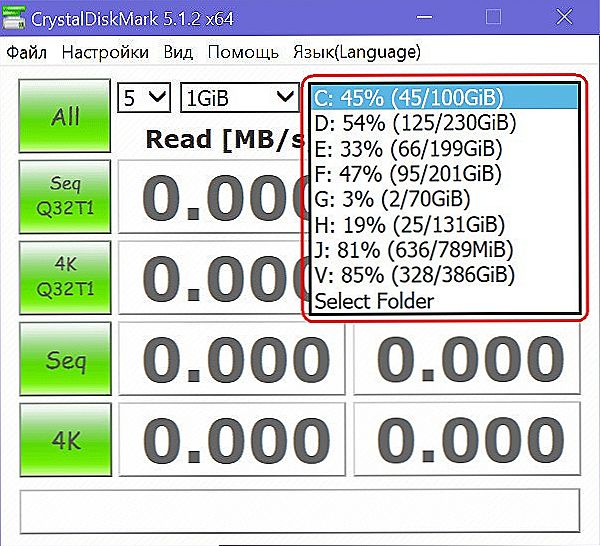
Налаштування CrystalDiskMark
- Натисніть кнопку "All", що починає тестування.
Програма покаже швидкість жорсткого диска - читання інформації, це буде в 1 колонці - Read. У другій колонці ви побачите швидкість запису на вінчестер. Для SSD оптимальною вважається від 400 Mb / s, якщо буде підключений по SATA3.
Для збереження результатів перевірки швидкодії зробіть скріншот або в меню "Правка" виберіть "Скопіювати результати тесту", автоматично створиться текстовий звіт.
AS SSD Benchmark
Прекрасна утиліта, що дає можливість легкого, швидкого тестування вінчестера. Встановлювати утиліту не потрібно. Користуватися нею слід за тим же алгоритмом, що і в вище описаної утиліти.
HD Tune
Програма, що виконує тест вінчестера. Має безкоштовну версію і платну (Pro). Платна версія без реєстрації має демонстраційний період 15 днів.
- Запустіть програму.
- Пройдіть на вкладку "Benchmark", виберіть режим, в якому буде проводитися тест: "Write" або "Read".
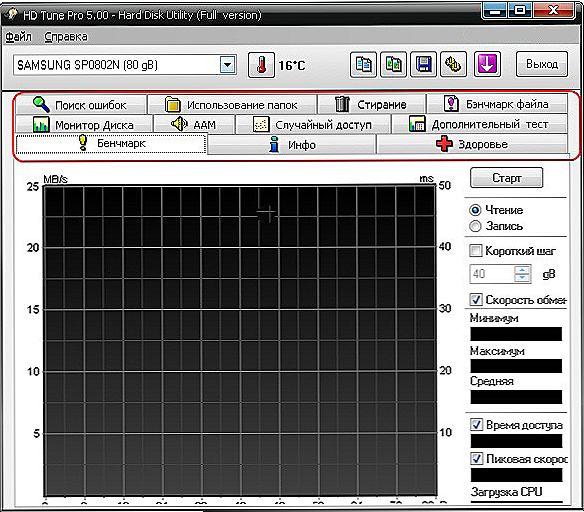
HD Tune
- Якщо ваш комп'ютер має кілька жорстких дисків, позначте потрібний для перевірки.
- Натисніть "Start" для запуску перевірки.
Завершивши тест, програма покаже результати в цифрах і графіках.Ви дізнаєтеся наступні показники швидкості передачі даних:
- Minimum - найменшу;
- Maximum - найбільшу (зазвичай саме її кажуть виробники);
- RateAverage - середню;
- BurstRate - пікову (часто видається за реальну швидкість, але в звичайних умовах досягається не завжди);
- CPUUsage - завантаження центрального процесора під час тестування.
Виконавши тест, дізнавшись результати, ви напевно запитаєте, як збільшити швидкість обміну даними з диском. Адже якщо швидкість обміну даними з диском зменшується, а причин цього може бути багато, потрібно змусити комп'ютер діяти швидше. Є кілька способів, що дозволяють прискорити швидкодію накопичувача інформації.
- Дефрагментація.
- Очищення від помилок в реєстрі, сміття.
- Архівування рідко використовуваних файлів.
- Застосування програми, яка виявить порушення структури розділів, потім виправить - Rat.
Тепер ви можете дізнатися, яке фактичне швидкодію вашого жорсткого диска, зіставити його з заявленим виробником, як збільшити її. Ці відомості, напевно, допоможуть вам, оптимізують роботу на комп'ютері, посприяють аналізу працездатності вінчестера і її поліпшення.












